滑块操纵器是显示在活动视口中的一个图形控件。通过将其值与另一个对象的参数相关联,可以创建带有在场景内可视反馈的一个自定义控件。
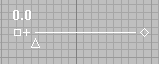
滑块操纵器
使用滑块操纵器
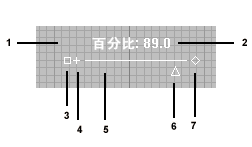
滑块操纵器组件:
1. 标签
2. 值
3. 移动
4. 显示/隐藏
5. 滑块栏
6. 调整值
7. 更改宽度
滑块显示在任何活动视口的相同位置。
通过拖动滑块栏下的三角形可以调整滑块的值。当鼠标移动到三角形上时,三角形变为红色。它表示滑块的值,并且随着拖动三角形该值发生更改。无需进入“修改”面板,也可以做出以下更改:
- 拖动左侧的小方形可以移动滑块。
- 拖动右侧的菱形可以更改滑块的宽度。
- 单击加号(位于左侧的移动图标旁边)可以隐藏所有滑块,但标签和移动图标除外。
与“值”三角形一样,当鼠标移动到这些组件上时,这些组件也变为红色。
过程
要创建一个滑块操纵器,请执行以下操作:
- 在
 “创建”面板中,激活
“创建”面板中,激活  (“辅助对象”)并从下拉列表中选择“操纵器”。
(“辅助对象”)并从下拉列表中选择“操纵器”。 - 单击“滑块”按钮。
- 单击视口。
创建滑块操纵器,使其默认宽度为 100 个单位。它将显示在任何活动视口的相同位置上。
要更改滑块操纵器的值,请执行以下操作:
- 启用
 (“选择并操纵”)。
(“选择并操纵”)。 滑块变为绿色。
提示: 如果仍处于“创建”面板中,请在使用该操纵器之前启用 (“选择对象”)。否则,创建一个新的操纵器不是很容易。
(“选择对象”)。否则,创建一个新的操纵器不是很容易。 - 在视口中,将鼠标移动到滑块栏下面的三角形上。
当鼠标位于三角形上时,该三角形变为红色,并且可用于被拖动。
- 拖动滑块操纵器的值三角形。
滑块的值显示随着拖动三角形发生的更改。
要移动一个滑块操纵器,请执行以下操作:
- 启用
 (“选择并操纵”)。
(“选择并操纵”)。 - 在活动视口中,将鼠标移动到移动图标上,该图标是滑块左侧的小方形,在滑块标签(如果有的话)和值显示下面。
当鼠标位于方形上时,该方形变为红色,并且可以被拖动。
- 拖动方形以移动滑块。
与角度操纵器不同,变换对于滑块无效。
要连接滑块操纵器以便它控制另一个对象,请执行以下操作:
-
 选择滑块。 注:
选择滑块。 注: (“选择并操纵”)必须处于禁用状态,才能选择滑块。
(“选择并操纵”)必须处于禁用状态,才能选择滑块。 - 选择“动画”
 “连线参数”
“连线参数” “连线参数”。
“连线参数”。 也可以右键单击操纵器,然后从四元菜单的“变换”(右下方)区域中选择“连线参数”。
该操纵上出现一个弹出菜单。
- 在弹出菜单中,选择“对象”
 “值”。
“值”。 - 拖动到想要操纵的对象,并单击该对象。
该对象上出现一个弹出菜单。
- 在弹出菜单中,选择“对象”,然后选择要操纵参数的名称。
显示“参数关联”对话框。
- 在“参数关联”对话框中,确保方向从滑块指向对象(或双向),然后单击“连接”。
- 关闭“参数关联”对话框。
现在,当您启用
 (“选择并操纵”)并使用滑块时,对象将在该滑块的控制下进行更新。
(“选择并操纵”)并使用滑块时,对象将在该滑块的控制下进行更新。
界面
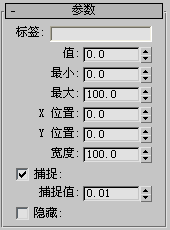
- 标签
-
显示在视口中的滑块名称。默认设置为“否”。
- 值
-
滑块的值基于可滑动三角形的位置。默认设置是 0.0。
- 最小
-
滑块可能的最小值。默认设置是 0.0。
- 最大
-
滑块可能的最大值。默认设置为 100.0。
当最小值为 0.0 并且最大值为 100.0 时,滑块“值”可以代表一个百分比。
- X 位置
-
活动视口中滑块的 X 位置。默认设置为当创建滑块时单击的视口 X 位置。
- Y 位置
-
活动视口中滑块的 Y 位置。默认设置为当创建滑块时单击的视口 Y 位置。
- 宽度
-
滑块的宽度,采用 3ds Max 单位。默认设置为 100.0。
- 捕捉
-
启用该选项后,滑块“捕捉”到由“捕捉值”设置确定的增量值。默认设置为启用。
- 捕捉值
-
当“捕捉”处于启用状态时滑块使用的增量。默认值为 0.01。
- 隐藏
-
启用此选项后,隐藏所有滑块,但标签、移动和显示/隐藏组件除外。默认设置为禁用状态。